php小編西瓜為您介紹如何在Win10系統中開啟同步設定。開啟同步設定可讓您在不同裝置上使用相同的設定和個人化選項,提升使用體驗。本教學將詳細介紹開啟同步設定的步驟,讓您輕鬆掌握操作技巧。跟著我們的指引,讓Win10系統為您帶來更便利的體驗吧!
1、第一步,我們在電腦桌面上找到開始按鈕,點擊開啟該按鈕,然後在選單清單中點擊開啟「設定」選項
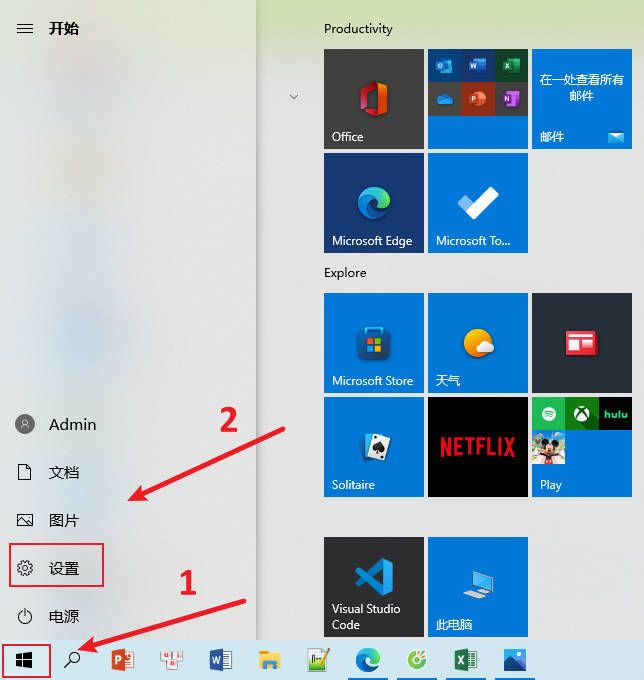
2、第二步,開啟「設定」選項之後,我們再在Windows設定頁面中點選開啟「帳號」選項
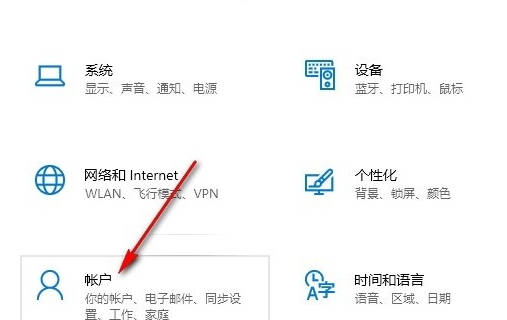
3、第三步,打開「帳戶」選項之後,我們進入帳戶設定頁面,然後在左側清單中點擊開啟「同步你的設定」選項
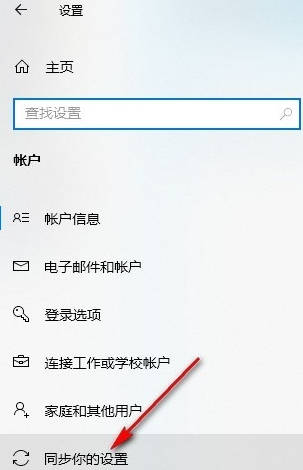
4、第四步,進入「同步你的設定」頁面之後,我們在該頁面中找到「同步設定」選項,點擊開啟該選項的開關按鈕
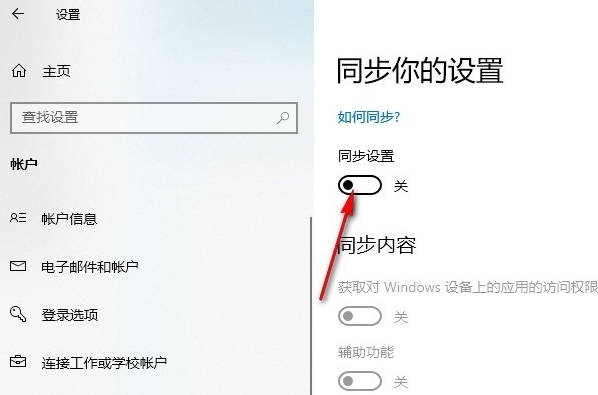
5、第五步,最後我們再在同步內容的清單中將所有需要同步的選項的開關按鈕都點選開啟即可
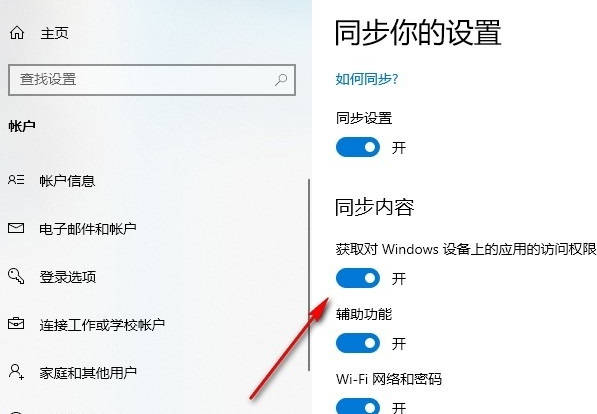
以上是Win10系統怎麼開啟同步設定_Win10系統開啟同步設定的教學課程的詳細內容。更多資訊請關注PHP中文網其他相關文章!




